Defilare infinită a desktop-urilor miui. Desktop Xiaomi: cum să gestionați și să utilizați
Telefoanele inteligente Xiaomi care rulează MIUI au o serie de caracteristici pe care le puteți observa doar privind desktopul telefonului. Nu există niciun meniu de aplicații cu care utilizatorii Android să fie familiarizați, dar există o varietate de platforme desktop terțe care găzduiesc toate aplicațiile dvs. instalate. Acest lucru vă permite să sortați programele în foldere și să personalizați panoul de lucru pentru a vă potrivi.
Să ne dăm seama împreună!
* Apropo, aceste instrucțiuni au fost scrise pe baza MIUI 9. În alte versiuni ale shell-ului, vizualizarea și capabilitățile pot diferi.
Pentru a face setări desktop, trebuie să mutați două degete în centrul ecranului sau să țineți apăsat butonul „Meniu”. Se va deschide un meniu cu trei comenzi rapide: „Tapet”, „Widget-uri” și „Setări”.

În secțiunea „Tapet” puteți seta un screensaver pentru desktop: alegeți unul existent deja pe smartphone sau descărcați-l după gust din resursele de pe Internet.

Făcând clic pe „Widget-uri”, vedem o listă de widget-uri (module software independente mici) care pot fi adăugate pe desktop-ul smartphone-ului. Sunt disponibile atât comutatoarele rapide, cât și widget-urile din aplicații terțe.

Accesând Setări, puteți găsi următoarele opțiuni:

- „Efect de schimbare a ecranului” - setarea animației atunci când treceți între desktopuri. Puteți alege dintre 7 animații pe cea care vă place cel mai mult: „Slide”, „Fade”, „Mill”, „Flipping”, „Cascade”, „Rotation”, „3D cube”;

- „Ecran implicit” - selectați desktopul principal la care va merge smartphone-ul când apăsați butonul „Acasă”;

- În fila „Aspect”, puteți seta numărul de celule pe un desktop („4 × 6” sau „5 × 6”), cu toate acestea, această funcție nu este disponibilă pe toate smartphone-urile Xiaomi;
- „Umpleți celulele goale” - o funcție pentru a umple automat celulele goale de pe desktop;
- „Protejați împotriva modificărilor” - această funcție blochează orice modificări (ștergere/mutare) pe desktop;
- „Mai multe” - se va deschide un meniu în „Setări” cu toate modificările care pot fi instalate pe desktop.

Pentru a combina pictogramele într-un dosar comun, trebuie să țineți apăsată o pictogramă și să o îndreptați către alta. Faceți același lucru pentru orice alte comenzi rapide pe care doriți să le adăugați. De asemenea, puteți redenumi un folder: mergeți la folderul selectat, faceți clic pe numele acestuia și schimbați-l.



Nu puteți șterge o pictogramă fără a șterge aplicația în sine, puteți combina cele puțin utilizate în același mod ca și mai devreme. Ștergerea în sine este rapidă; țineți apăsată aplicația și trageți-o în pictograma coș de gunoi, care va apărea în partea de sus a ecranului. Apoi confirmăm ștergerea făcând clic pe butonul „Șterge”.

Învață lucruri noi cu Xistore!
Dacă sunteți mândru proprietar al unui ecran mai mare, atunci poate că ați dori să aveți mai multe pictograme afișate pe desktop. Astfel, puteți reduce numărul de desktop-uri, ceea ce la rândul său accelerează căutarea aplicației necesare, deoarece nu este nevoie să răsfoiți prin ele. În MIUI, în mod implicit, dimensiunea grilei este setată la 4x5. Adică, 4 etichete sunt largi și 5 sunt înalte.

Este posibil să setați următoarele valori pentru dimensiunea grilei: 4x5, 4x6, 4x7, 5x5, 5x6, 5x7.


Acest lucru poate fi util dacă aveți un număr mare de aplicații instalate pe smartphone. Datorită faptului că în MIUI nu puteți elimina pictogramele inutile de pe desktop, după instalarea programelor, toate comenzile rapide ale acestora sunt distribuite pe desktop-uri. De-a lungul timpului, pot exista o mulțime de aceste desktop-uri. Soluția, în acest caz, poate fi distribuirea pictogramelor în foldere sau schimbarea grilei desktopului. De exemplu, dacă utilizați o grilă 4x5 (implicit), aveți 6 desktop-uri, schimbând grila la 5x7, vor fi 4. (4x5 - 20 pictograme pe fiecare tabel * 6 tabele = 120 buc. 5x7 - 35 pictograme pe masă 120 / 35 = 3,42. Aceasta face 4 mese de lucru, iar ultima este plină doar pe jumătate).
Cum se schimbă grila de desktop?
1. Acest lucru va necesita .
2. Manager de fișiere, care face posibilă schimbarea fișierelor de sistem, de exemplu Rădăcină de explorare.
4. Eliminați permisiunea „zip” din fișierul descărcat.
5. Ajută-l pe Root Explorer să copieze fișierul în: system\media\theme\default\
6. Acordați fișierului următoarele permisiuni:

7. Reporniți smartphone-ul.
După repornire, în „Setări”, în secțiunea „Desktop”, va fi posibilă modificarea dimensiunii grilei desktop:

Acum aveți opțiunea de a alege numărul de pictograme de afișat pe desktop.
Și încă o caracteristică. Indiferent de grila pe care ați selectat-o, în linia de jos a ecranului (unde pictogramele sunt: „Telefon”, „Contacte”, „SMS”, etc.), puteți pune încă 1 pictogramă decât este afișată pe desktop.
În MIUI, pe telefoanele Xiaomi, nu există un meniu familiar tuturor utilizatorilor de Android. În schimb, există desktop-uri, pe care se află toate aplicațiile instalate. La început, pare destul de incomod. Dar, după un timp, nu mai doriți să reveniți la meniul anterior.
Pentru a apela setările desktopului, trebuie să ciupiți desktopul cu două degete de la margini spre centru. Această mișcare este exact aceeași ca atunci când vrei să faci o imagine mai mică într-o galerie.
1. Meniul desktop
În setările desktop ale celor mai recente versiuni de MIUI, există 4 puncte principale. Să începem în ordine, de la stânga la dreapta:
- Efecte
Aici putem alege o temă pentru dispozitivul tău. Acest meniu îl dublează pe cel situat de-a lungul căii Setări—>Teme. Nu ne vom opri asupra ei în detaliu. Cred că totul este clar.


Un widget este o parte a unei aplicații sau a unei aplicații autonome care poate fi plasată pe desktop și conține orice informație. De exemplu, vremea, ceasurile, cursurile de schimb, știrile etc. Ele facilitează accesul la setări și comutatoare.
Pentru a plasa un widget pe desktop, trebuie să mergeți la „Widget-uri” și să îl selectați pe cel de care avem nevoie.

De exemplu, să afișăm un widget cu care puteți activa și dezactiva Wi-Fi:

Acum îl puteți accesa foarte repede.
În acest fel, puteți afișa orice widget pe desktop. Sunt destul de multe chiar și pe un telefon nou achiziționat. Și după instalarea aplicațiilor, vor fi și mai multe.
Pentru a șterge un widget, pur și simplu apăsați lung pe el și apoi, fără a-l elibera, trageți-l în partea de sus a ecranului, pe pictograma coș de gunoi. În același mod, puteți elimina orice pictogramă de pe desktop.

Desigur, îl puteți returna oricând accesând secțiunea „Widget-uri”.
Tapet
Aici puteți alege imaginea de fundal pentru desktop și ecranul de blocare. Lista este standard. Cu toate acestea, puteți deschide fila „Online” și puteți descărca ceea ce vă place.


Efecte
Acestea sunt efectele care vor apărea la defilarea pe desktop. De exemplu, „rotire”, „în cascadă”, „rotire”, „cub 3d”, etc. Încercați să selectați oricare dintre ele și să treceți de la un tabel la altul.


Când desktopul este plin cu pictograme de aplicație, un desktop nou este creat automat. Dar, dacă vrem să o creăm noi, atunci avem nevoie de:
- Ciupiți cu două degete și derulați prin toate desktopurile până la capăt, la stânga sau la dreapta. Și apoi, faceți clic pe pictograma plus. Așa că am creat un nou desktop.


Există o altă modalitate de a adăuga un tabel. Acesta va fi discutat în paragraful următor. Despre, cum să adăugați un nou desktop MIUI9, poate fi citit.
Dacă aveți mai multe desktop-uri, atunci când apăsați butonul Acasă, implicit, primul se deschide întotdeauna. Dar ce se întâmplă dacă ai nevoie să se deschidă, de exemplu al doilea sau oricare altul. Pentru a face acest lucru, trebuie să atribuiți desktopul principal:

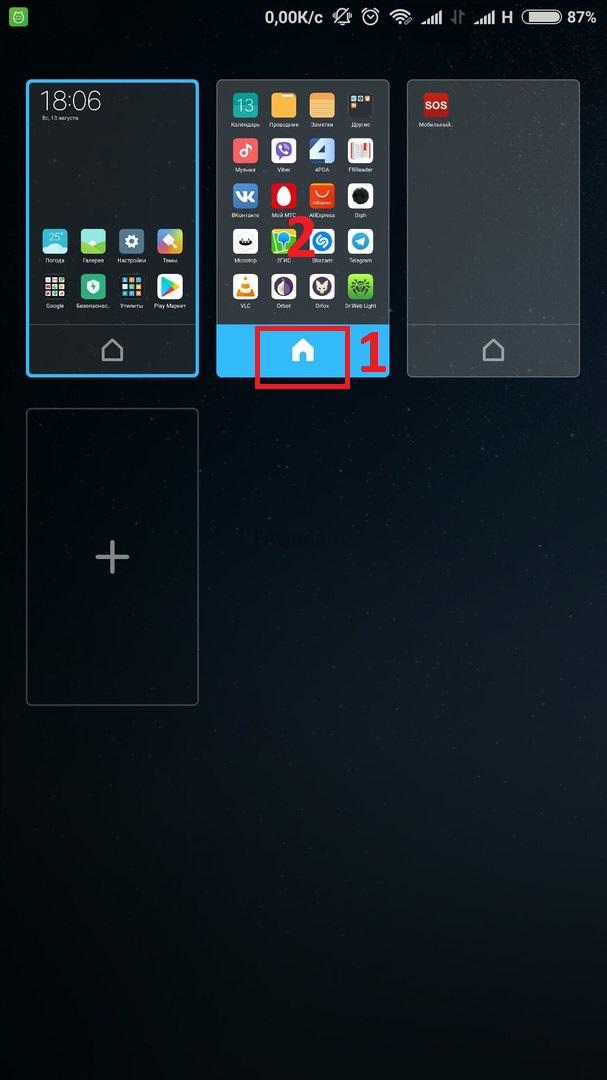
Făcând clic pe desktop cu „Plus”, vom adăuga un nou tabel în același mod ca în pasul 2.

Aici, putem schimba locațiile desktopului. Pentru a face acest lucru, faceți clic pe oricare dintre ele și mutați-vă în locația dorită.
4. Sortați pictogramele de pe desktop
Există 2 moduri de a sorta pictogramele:
- Într-o singură masă. Pentru a face acest lucru, pur și simplu țineți apăsat degetul pe pictogramă și apoi mutați-l în locația dorită.
- Mutați pe alt desktop. Pentru aceasta:

Există, de asemenea, două moduri de a face acest lucru:


Pentru a redenumi un folder, intrați în el și faceți clic pe nume. Întrebăm pe oricare.

Dosarele sunt șterse în același mod ca și alte pictograme.
Asta e tot. Sper că articolul va fi util începătorilor.
Firmware-ul a fost prezentat zilele trecute, unii utilizatori au testat deja noul ROM, avem ceva de spus și despre „opt”. Vă prezentăm atenției 8 funcții de desktop convenabile în MIUI 8. Unele funcții s-ar putea să le cunoașteți deja, iar unele vă pot deveni noi și utile. Merge!
1 Gest de ciupire cu două degete

Pentru a ajunge la setările desktop Android pe majoritatea smartphone-urilor, trebuie să țineți apăsată tasta centrală „Acasă”, dar în MIUI 8 această funcție este implementată într-un mod mai interesant. Pentru a ajunge la setări, faceți doar un gest de „ciupire” pe planul desktop și se va deschide un meniu.
Pentru a părăsi acest meniu trebuie să faceți gestul opus - „ciupiți pentru a mări” și veți reveni imediat la desktopul original.
2 „Cupiți” triplu pentru a controla desktop-urile

Pe lângă gestul dublu, MIUI 8 acceptă și același gest de ciupire triplu. După efectuarea gestului, sunteți dus la un meniu cu posibilitatea de a glisa și plasa spațiile de lucru și de a le aranja. Aici puteți adăuga, elimina sau modifica prioritatea paginilor de aplicație suplimentare.
3 Organizați comenzile rapide

Dacă ești perfecționist și îți place locul de lucru ordonat din MIUI, atunci Galagram are un truc de viață pentru tine despre cum să o faci rapid. Pentru a face acest lucru, trebuie să mergem la setări (dublu ciupire) și să agităm smartphone-ul în mână după agitare, comenzile rapide se vor alinia pe afișaj.
4 Mutați mai multe aplicații simultan

Dacă trebuie să mutați nu doar o aplicație, ci mai multe simultan, de la un desktop la altul, această caracteristică MIUI 8 este pentru dvs. Mergem la meniul de setări folosind o ciupire, selectăm aplicațiile care ne interesează, acestea merg în clipboard-ul de sub afișaj și derulăm prin desktop-uri până la cel dorit. Apoi pur și simplu transferăm aplicațiile pe ecranul dorit, după cum puteți vedea, totul este foarte simplu.
5 Efect de răsturnare a desktopului

Pentru a configura efectele răsturnării desktopului în MIUI 8, accesați setările desktopului, apoi la fila de efecte și selectați-l pe cel care vă place cel mai mult. Acum, la răsfoirea desktopurilor, se va aplica efectul pe care îl alegeți, printre cele disponibile se numără: 3D cube, zoom, roll with fade și altele.
6 Pictograme pentru setări rapide

O altă caracteristică utilă a MIUI 8 este capacitatea de a adăuga pictograme de acces rapid la anumite setări. De exemplu, o pictogramă cu activarea Wi-Fi prin atingere sau „modul avion”. Pentru a face acest lucru, trebuie să accesați setările desktopului și secțiunea widget-uri, apoi selectați „codul scurt” dorit și puneți-l pe desktop. De obicei, au un fundal gri în funcție de tema MIUI.
7 Calendar pe desktop

De asemenea, puteți plasa un widget de calendar complet pe desktop. În setări puteți selecta proprietățile de transparență și opacitate.
8 Vizualizare pe ecran complet a aplicațiilor din manager

În MIUI 8, în mod implicit, când accesați managerul de aplicații, acestea sunt afișate ca comenzi rapide (pictograme). Există o caracteristică interesantă care transformă această vizualizare în previzualizări pe ecran complet al aplicației. Pentru a face acest lucru, trebuie să faceți un gest de „ciupire” direct în managerul de activități, iar aplicațiile vor avea o vizualizare pe ecran complet. Gestul de prindere inversă va readuce aspectul la comenzile rapide mici ale aplicației.
shell-ul Android MIUI de la producătorul chinez de smartphone-uri Xiaomi câștigă din ce în ce mai multă popularitate în lume. Acesta este cazul când companiile iubesc smartphone-urile nu pentru caracteristicile lor tehnice, ci pentru componenta software. Ce are special și de ce este mai bun decât „Sense” de la HTC sau „Experience” de la Samsung? Voi încerca să răspund la aceste întrebări într-o scurtă recenzie.
Xiaomi este una dintre companiile de electronice cu cea mai rapidă creștere. Ocupă deja locul al doilea în China în ceea ce privește volumul de producție, după Lenovo. Cererea pentru produsele companiei este atât de mare pe piața internă încât Xiaomi nu se grăbește să cucerească alte țări. Din acest motiv, produsele lor nu pot fi găsite în marile magazine de electronice rusești.
Potrivit unuia dintre primii dezvoltatori ai firmware-ului, numele acestuia este o abreviere pentru Mobile Internet User Interface. Literal, poate fi tradus ca o interfață de utilizator pentru Internetul mobil. Dar, pe lângă aceasta, este clarificat că MI poate însemna și Misiune Imposibilă. Informații mai detaliate despre nume nu au putut fi găsite.
Revizuirea caracteristicilor vizuale ale MIUI 7
Vizual, MIUI combină cele mai bune shell-uri de la alte companii. Deci, ideea unui desktop este preluată de la iOS. Nu există o listă de aplicații familiare cu Android. Comenzile rapide sunt adăugate imediat pe desktop, iar pictogramele programului sunt desenate în stilul Apple și arată mult mai interesant decât în Android simplu.



Un subiect separat este vizualizarea aplicațiilor standard. Interfața lor este ușor de utilizat și plăcută vizual. Este clar că au făcut-o profesional și cu gust. De exemplu, în aplicația Meteo apare efectul căderii zăpezii dacă este prognozat. Și dacă înclinați telefonul, zăpada va cădea în direcția înclinării. Și lucruri atât de mici și plăcute se găsesc în orice.



Avantajele interfeței pot fi descrise pe larg, deși nu există nimic radical nou în ea. Secretul sta in detalii. Totul este gândit atât de bine încât în total obținem o carcasă frumoasă vizual, convenabilă și rapidă.
MIUI este cel mai personalizabil shell
În ciuda laudelor mele pentru interfață, fiecare are gusturi diferite și ceea ce îi place unuia poate să nu atragă pe altul. Și este adevărat că mulți oameni se pot lăuda cu o interfață bună. De exemplu, Sense de la HTC sau Flyme de la Meizu. Și aici Xiaomi are un mare atu - personalizarea temei.
MIUI are o aplicație Teme. Prin intermediul acestuia, puteți descărca și instala tema preferată din depozit. Există teme plătite și gratuite pentru a se potrivi fiecărui gust și culoare. Sunt o mulțime. Dar principala caracteristică este posibilitatea de a alege designul separat pentru fiecare element.



Următoarele componente shell pot fi configurate:
- ecran de blocare;
- blocare și tapet pentru desktop;
- icoane;
- fonturi;
- perdea de birou;
- tipul de contacte și mesaje;
- melodii.



Gestionarea desktop-urilor și widget-urilor
În primul rând, să ne uităm la managementul desktopului. Pentru a intra în modul de configurare, trebuie să țineți apăsat butonul din stânga al telefonului.



În acest mod, este disponibilă adăugarea și eliminarea desktopurilor. Pentru a adăuga, derulați la dreapta sau la stânga și faceți clic pe semnul plus. Masa este îndepărtată într-un mod similar. În loc de un plus, faceți clic pe cruce. Apare pe desktop-uri fără pictograme. În plus, mai jos devin disponibile 4 setări.
- Triere.
- Widgeturi.
- Tapet.
- Efecte.



Sortarea vă permite să transferați în bloc pictogramele aplicațiilor de pe un desktop pe altul. Widgeturile adaugă elemente de control și vizuale pe ecran. De exemplu, widget-urile au ceas, vreme, player și calculator. În elementul „Tapet” puteți selecta imaginea dorită pentru fundal. Ultimul element vă permite să setați efecte de tranziție între desktopuri.
Utilități din aplicația Security
Aplicația Security este standard pentru toate dispozitivele MIUI și oferă utilizatorului instrumente pentru administrarea sistemului de operare. Include 6 utilitati.



- „Curățarea” vă permite să eliminați fișierele cache ale aplicațiilor, fișierele de publicitate și fișierele de instalare a programelor. Mai mult, putem marca independent ce vrem să curățăm și ce să lăsăm.
- „Trafic” vă permite să setați permisiuni pentru aplicații de a accesa Internetul. Permisiunea de a accesa 3G și WI-Fi este setată separat.
- „Lista neagră” oferă oportunități excelente pentru gestionarea contactelor din listele alb-negru.
- „Baterie” comută funcționarea bateriei într-un mod economic. Comutarea poate avea loc fie manual, fie automat (de exemplu, conform unui program).
- Antivirusul scanează memoria telefonului pentru viruși și amenințări.
- „Permisiuni” vă permite să setați permisiuni și restricții pentru aplicațiile de lansare automată, accesul la cameră, contacte, locație și multe altele. Este dificil de supraestimat utilitatea acestor setări.
Setări de bază MIUI
Pentru a accesa setările principale ale telefonului, puteți folosi perdeaua de sus și comanda rapidă cu imaginea unei roți dințate. Aceste setări sunt 80% aceleași pe toate dispozitivele Android, dar shell-ul MIUI are propriile sale particularități. Să vorbim despre ei.
Setările principale din MIUI sunt împărțite în 5 blocuri.
- Retea fara fir.
- Conturi.
- Aplicații.
- Dispozitiv.



În primul bloc totul este standard pentru dispozitivele Android. În blocul „Personalizare”, configurați în principal componentele vizuale ale carcasei - tapet, teme, fonturi, luminozitatea ecranului. Există, de asemenea, un mod interesant „Pentru vârstnici”. Simplifica pe cat posibil interfata MIUI. Cele mai multe setări sunt ascunse și rămân doar cele mai necesare. Telefonul devine convenabil pentru utilizare de către persoanele în vârstă sau cu deficiențe de vedere.
O altă setare distinctivă a MIUI este „Modul pentru copii”. După ce l-am activat, am setat o parolă pentru a ieși din modul și a indica ce aplicații sunt disponibile în acesta. Acest lucru este util dacă lăsați copiii să se joace cu telefonul. În modul copil, vei fi sigur că copilul nu va lansa aplicații de e-mail sau bancare, dar va putea în continuare să joace jocurile lui preferate.



„Alte setări” - conține un submeniu mare. Printre caracteristici, voi evidenția elementele „Control cu o singură mână” și „Indicator de eveniment”.
- „Operarea cu o singură mână” este o funcție de reducere a suprafeței utilizabile a telefonului. Se aprinde dacă mutați rapid degetul de la butonul central al telefonului pe cel exterior. Funcția este disponibilă numai pe Xiaomi. Folosit pentru controlul confortabil al telefonului cu o singură mână.
- „Indicator de eveniment” - configurarea notificărilor LED despre evenimente noi. Pentru orice eveniment, puteți pune o notificare într-una dintre culorile disponibile. Chiar și atunci când ecranul este oprit, veți fi conștient de apeluri pierdute sau baterie descărcată.



Din blocurile rămase, să trecem prin submeniul „Sistem”. Iată setările pentru toate aplicațiile shell standard preinstalate. De exemplu, în setările camerei puteți seta calitatea fotografiilor, modul de focalizare, setarea datei pe fotografie și așa mai departe.
În ultimul bloc „Dispozitiv” există un articol din care puteți afla modelul telefonului, versiunea Android și MIUI, precum și caracteristicile tehnice ale dispozitivului.



Care este secretul succesului MIUI?
Telefoanele inteligente de la Xiaomi s-au impus de mult timp ca gadgeturi de înaltă calitate la un preț accesibil, dar principalul motiv pentru popularitatea lor este carcasa proprie MIUI. Prietenii noștri estici au creat un produs software cu adevărat de înaltă calitate, care se compară favorabil cu Android „dezobținut”, cu o interfață frumoasă și ușor de utilizat, setări flexibile și utilități gândite până la cel mai mic detaliu.
Un mare plus este suportul tehnic MIUI. Firmware-ul este actualizat regulat. Actualizările sunt lansate nu numai pentru modelele noi, majoritatea smartphone-urilor de acum 2 și 3 ani sunt acceptate. Ele remediază erori, adaugă funcționalități noi și le îmbunătățesc pe cele existente.
Drept urmare, atunci când achiziționăm un smartphone Xiaomi prin AliExpress sau un magazin online, obținem un dispozitiv cu un raport excelent performanță-preț. Învelișul software completează aceste avantaje, ceea ce face ca smartphone-urile companiei să fie cele mai vândute în toate segmentele de preț.



